Jei kyla problemų dėl „Lenovo Vantage“, tai gali labai trukdyti atnaujinti tvarkykles ir optimizuoti kompiuterio našumą. Laimei, yra keletas veiksmingų sprendimų, kaip išspręsti šią problemą ir atkurti „Lenovo Vantage“ funkcionalumą.
Kaip išspręsti „Lenovo Vantage“ neveikiančią problemą
Prieš pradėdami trikčių šalinimą, įsitikinkite, kad naudojate naujausią „Windows“ versiją, nes pasenusiose sistemose gali kilti suderinamumo problemų, kurios gali turėti įtakos „Lenovo Vantage“.
1. Užbaikite programą naudodami užduočių tvarkytuvę
- Paspauskite Ctrl+ Shift+ Esc, kad atidarytumėte užduočių tvarkytuvę.
- Skirtuke Procesai nustatykite visus „Lenovo Vantage“ egzempliorius ir užbaikite kiekvieną egzempliorių, išskyrus vieną.
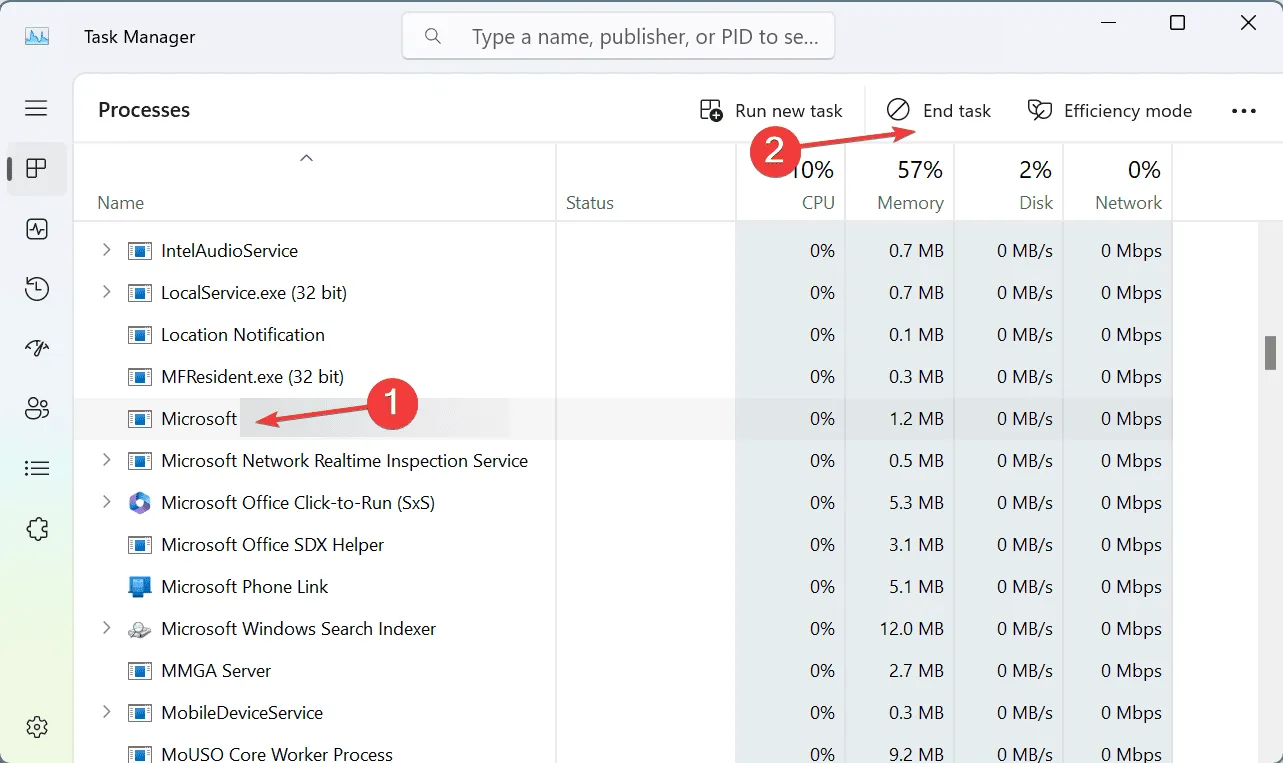
- Atlikę šį veiksmą patikrinkite, ar programa veikia tinkamai.
- Jei problema išlieka, apsvarstykite galimybę visiškai užbaigti visus „Lenovo Vantage“ procesus prieš paleisdami programą iš naujo.
Šis veiksmas padeda atlaisvinti visus išteklius, galinčius sukelti konfliktą, ir padidina sėkmingo programos paleidimo tikimybę.
2. Įjungti. NET Framework 3.5
- Paspauskite Windows + R, įveskite optionalfeatures.exe ir paspauskite Enter.
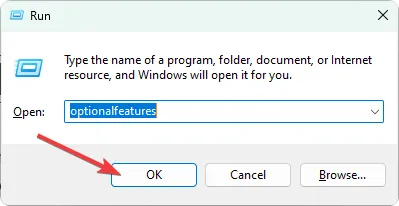
- Sąraše raskite .NET Framework 3.5 ir pažymėkite, kad įgalintumėte.
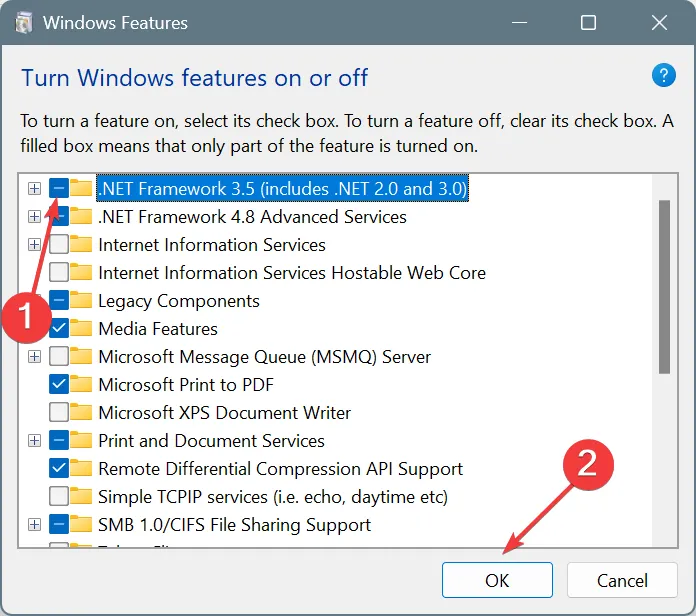
- Spustelėkite Gerai , kad pritaikytumėte pakeitimus ir iš naujo paleistumėte kompiuterį.
Ar turėtų. NET Framework 3.5 jau įgalinta, pabandykite išjungti visas iteracijas. NET Framework, iš naujo paleiskite sistemą ir iš naujo juos įgalinkite.
3. Pataisykite arba iš naujo nustatykite programą
- Pasiekite meniu Nustatymai .
- Pasirinkite Programos ir Įdiegtos programos .
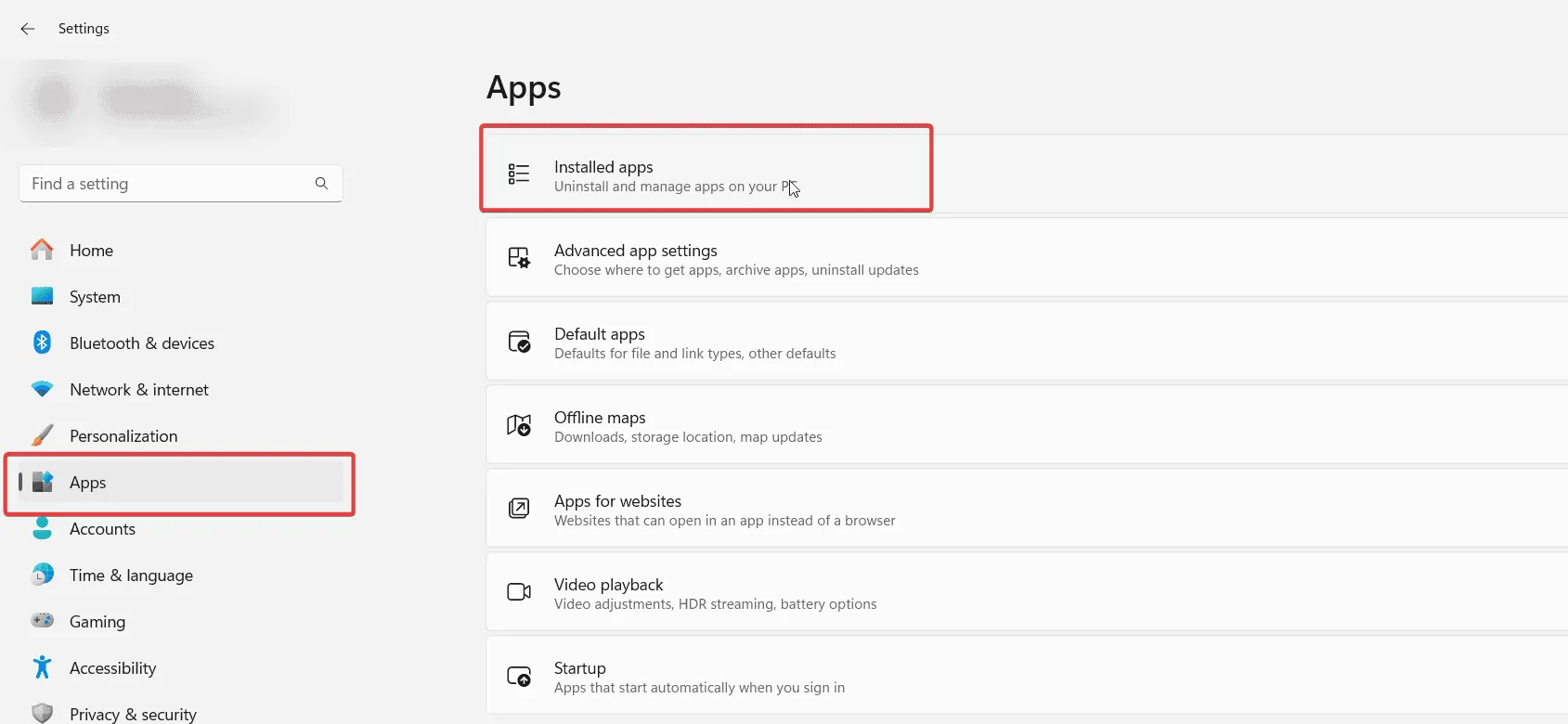
- Sąraše raskite Lenovo Vantage, spustelėkite šalia jo esančius tris taškus ir pasirinkite Išplėstinės parinktys .
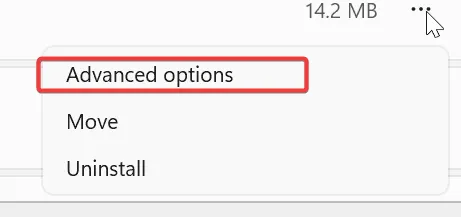
- Paspauskite mygtuką Remontas ir leiskite procesui baigti.
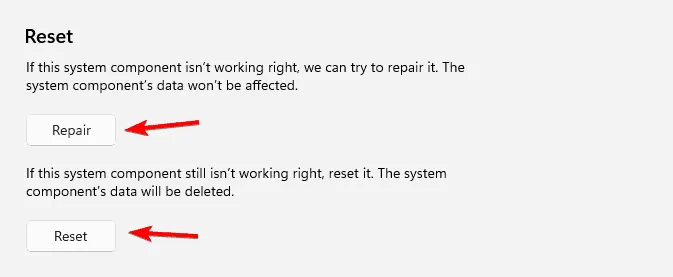
- Jei problemos išlieka, pasirinkite parinktį Atstatyti .
Šis metodas ypač naudingas, jei „Lenovo Vantage“ nepavyksta tinkamai paleisti, todėl galite atkurti veikiančią būseną visiškai neįdiegę iš naujo.
4. Iš naujo įdiekite „Lenovo Vantage“.
- Atidarykite programą Nustatymai ir eikite į Įdiegtos programos .
- Raskite Lenovo Vantage , spustelėkite pridedamus taškus ir pasirinkite Pašalinti .
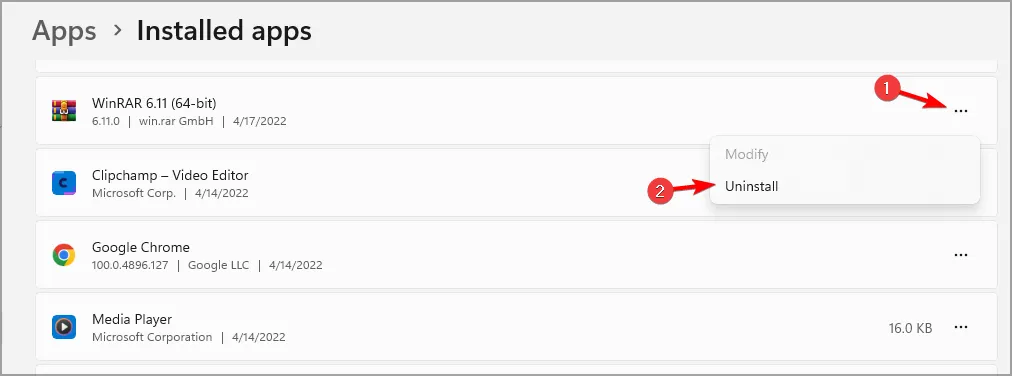
- Po to taip pat pašalinkite „Lenovo System Interface Foundation“ ir „Lenovo Vantage Service“.
- Galiausiai iš oficialios svetainės atsisiųskite naujausią „Lenovo Vantage“ versiją ir įdiekite ją iš naujo.
Iš naujo įdiegus dažnai išsprendžiamos nuolatinės problemos, kurių negali išspręsti kiti. Jei kiltų papildomų problemų, pvz., „Lenovo Vantage“ nerodo tam tikrų parinkčių, daugiau pagalbos ieškokite mūsų specialiuose vadovuose.
Dėl dažnų gedimų turime specialų vadovą, kuriame pateikiamos pagrindinės priežastys ir sprendimai, užtikrinantys, kad jūsų „Lenovo Vantage“ patirtis būtų kuo sklandesnė.
Papildomos įžvalgos
1. Ką daryti, jei „Lenovo Vantage“ neatnaujina mano tvarkyklių?
Jei „Lenovo Vantage“ negali atnaujinti tvarkyklių, įsitikinkite, kad turite aktyvų interneto ryšį ir „Windows“ operacinė sistema yra atnaujinta. Tada pabandykite iš naujo įdiegti „Lenovo Vantage“ arba tiesiogiai „Lenovo“ palaikymo svetainėje patikrinti, ar nėra naujinimų.
2. Ar galiu naudoti „Lenovo Vantage“ senesniuose „Lenovo“ įrenginiuose?
Taip, „Lenovo Vantage“ suderinamas su daugeliu senesnių „Lenovo“ įrenginių, tačiau gali būti prieinamos ne visos funkcijos. „Lenovo“ palaikymo svetainėje ieškokite įrenginio suderinamumo ir galimų jūsų konkrečiam modeliui funkcijų.
3. Kaip šalinti ryšio problemas naudojant „Lenovo Vantage“?
Jei su „Lenovo Vantage“ susiduriate su ryšio problemomis, įsitikinkite, kad jūsų interneto ryšys yra stabilus. Pabandykite iš naujo paleisti maršruto parinktuvą, tada iš naujo paleiskite programą. Jei problemos išlieka, patikrinkite „Lenovo“ forumus arba palaikymą dėl papildomų trikčių šalinimo veiksmų.
Parašykite komentarą